IT-administratoren din har begrenset tilgangen: 5 tips for å fikse det
4 min. read
Published on
Les siden for affiliate-avsløring for å finne ut hvordan du kan hjelpe Windows Report uten anstrengelse og uten å bruke penger. Read more
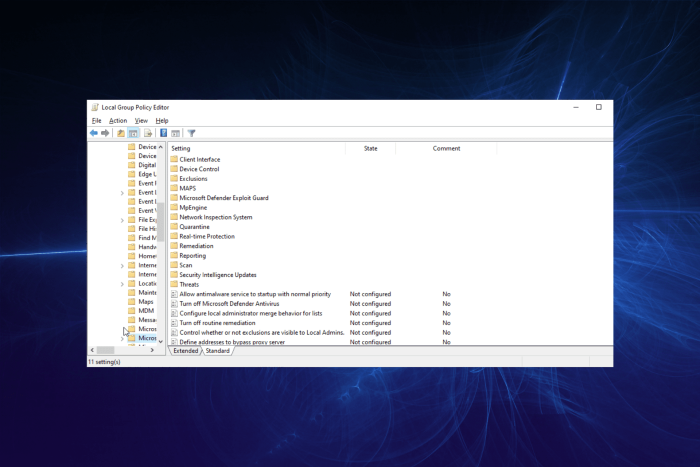
Mange brukere rapporterte at IT-administratoren din har begrenset tilgang til enkelte områder av denne appmeldingen mens han prøver å bruke visse applikasjoner. Dette hindrer deg i å få tilgang til appene og andre berørte områder på PC-en.
Denne meldingen genereres hvis du ikke har administrative rettigheter, men hvis du logger på eller endrer kontoen din til administrator, vil dette problemet være borte. Men feilen kan også komme fra et overivrig tredjeparts antivirus eller hvis du deaktiverte Windows Defender.
Hvordan fikser du at IT-administratoren din har begrenset tilgang til enkelte områder?
1. Aktiver den skjulte administratorkontoen
1. u003cspanu003ePress the u003c/spanu003eu003ckbdu003eu003cstrongu003eWindowsu003c/strongu003eu003c/kbdu003eu003cspanu003e key to open the Windows Search box.u003c/spanu003e
2. Tu003cspanu003eype u003c/spanu003eu003cemu003ecmdu003c/emu003eu003cspanu003e, and click u003c/spanu003eu003cstrongu003eRun as administratoru003c/strongu003eu003cspanu003e under u003c/spanu003eu003cemu003eCommand Promptu003c/emu003eu003cspanu003e.u003c/spanu003e
3. u003cspanu003eWhen u003c/spanu003eu003cemu003eCommand Promptu003c/emu003eu003cspanu003e starts, copy and paste the command below and hit u003c/spanu003eu003cstrongu003eu003ckbdu003eEnteru003c/kbdu003eu003c/strongu003eu003cspanu003e: u003ccodeu003eu003cstrongu003enet user administratoru003c/strongu003e u003cstrongu003e/active:yesu003c/strongu003eu003c/codeu003eu003c/spanu003e
4. u003cspanu003eNow, log out and switch to the administrator account.u003c/spanu003e
5. Cu003cspanu003eheck if the problem is still there.u003c/spanu003e
u003c!u002du002d wp:paragraph u002du002du003ernrnThe u003cemu003eYour IT administrator has limited access problemu003c/emu003e can occur if you don’t have the necessary privileges.rnrnIn case you don’t know, Windows has its own hidden administrator account for troubleshooting which you can use instead.rnrnu003c!u002du002d /wp:paragraph u002du002du003e u003c!u002du002d wp:paragraph u002du002du003ernrnOnce you’re done with using the administrator account, you can disable it by starting u003cemu003eCommand Prompt u003c/emu003eas administrator and running the command below: u003ccodeu003eu003cstrongu003enet user administrator /active:nou003c/strongu003eu003c/codeu003ernrnu003c!u002du002d /wp:paragraph u002du002du003e
2. Fjern jobb- eller skolekonto
- Trykk på Windows- tasten + I og velg alternativet Kontoer .
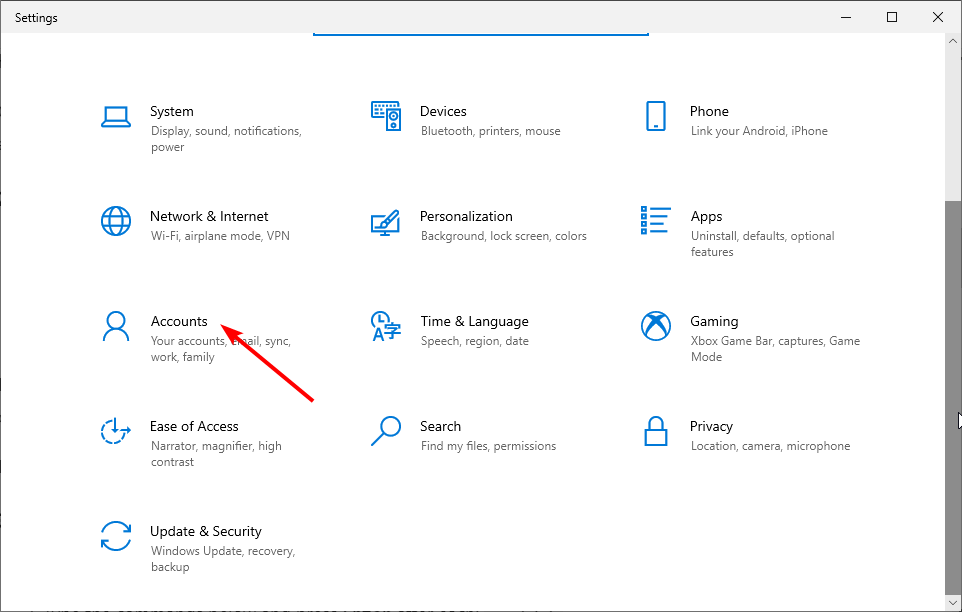
- Velg E-post og kontoer og sjekk om det er en jobb- eller skole-e-post oppført der.
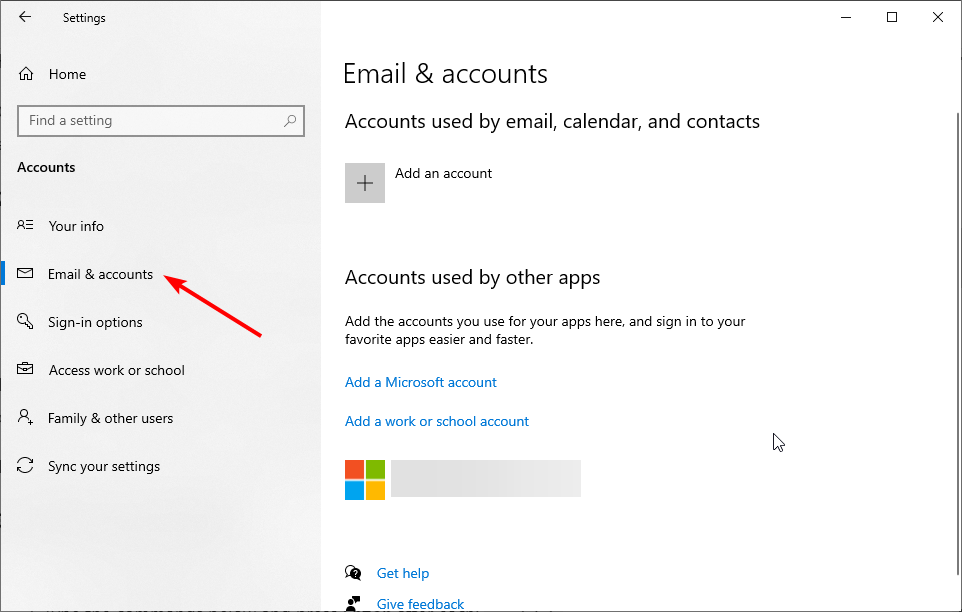
- Fjern e-posten og start på nytt (ikke slå av) PC-en.
Dette kan også føre til at IT-administratoren din har begrenset tilgang til enkelte områder av denne app- feilen.
Hvis PC-en din administreres av organisasjonen eller skolen din, er det en grense for hva du kan gjøre. Hvis noen innstillinger administreres av organisasjonen din, må du fjerne e-posten og ta kontroll over PC-en.
3. Bruk ledetekst
- Trykk på Windows- tasten + S , skriv inn cmd , og velg Kjør som administrator under ledetekst .
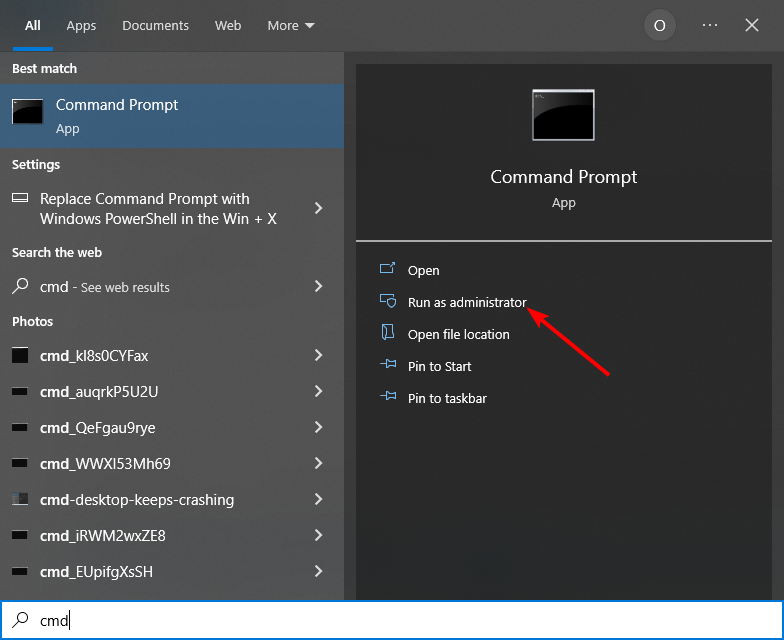
- Skriv inn kommandoene nedenfor og trykk Enter etter hver:
reg delete "HKLMSoftwareMicrosoftWindowsCurrentVersionPolicies" /freg delete "HKLMSoftwareMicrosoftWindowsSelfHost" /freg delete "HKLMSoftwarePolicies" /freg delete "HKLMSoftwareWOW6432NodeMicrosoftPolicies" /freg delete "HKLMSoftwareWOW6432NodeMicrosoftWindowsCurrentVersionPolicies" /freg delete "HKLMSOFTWAREPoliciesMicrosoftWindows Defender" /v DisableAntiSpywarereg delete "HKCUSoftwareMicrosoftWindowsCurrentVersionPolicies" /freg delete "HKCUSoftwareMicrosoftWindowsSelfHost" /freg delete "HKCUSoftwarePolicies" /freg delete "HKLMSoftwareMicrosoftPolicies" /f - Merk at du kan få en feilmelding etter noen av kommandoene. Bare ignorer det og fortsett til neste.
- Start PC-en på nytt etter å ha kjørt kommandoene.
I tilfelle du ikke finner noen student- eller jobbe-post på enheten din og du har fjernet tredjeparts antivirus, kan du bruke kommandoene ovenfor for å sette retningslinjene dine riktig.
4. Sørg for at Windows Defender ikke er deaktivert av gruppepolicy
- Trykk på Windows- tasten + R , skriv inn gpedit.msc , og klikk OK for å starte gruppepolicyredigering .
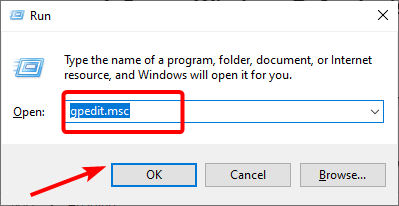
- Naviger til banen nedenfor i venstre rute:
Computer Configuration > Administrative Templates > Windows Components > Microsoft Defender Antivirus - Dobbeltklikk på Tillat antimalware-tjenesten å starte opp med normal prioritet .
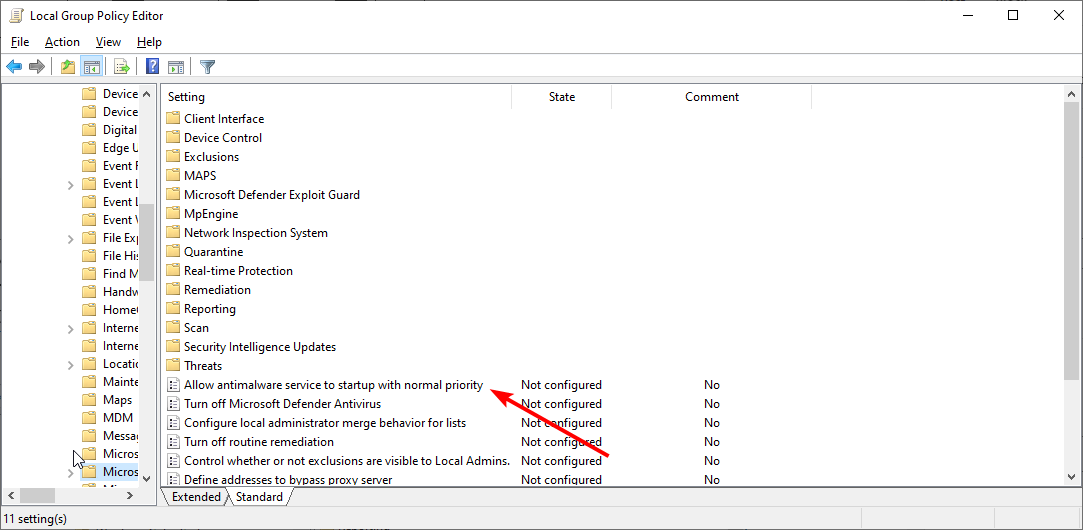
- Sett denne policyen til Deaktivert og klikk på Bruk og OK for å lagre endringene.
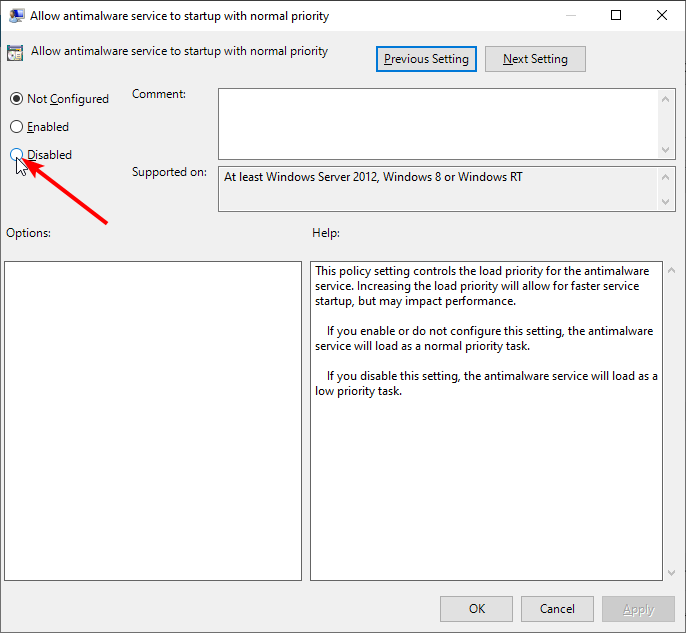
- Dobbeltklikk nå Slå av Windows Defender Antivirus .
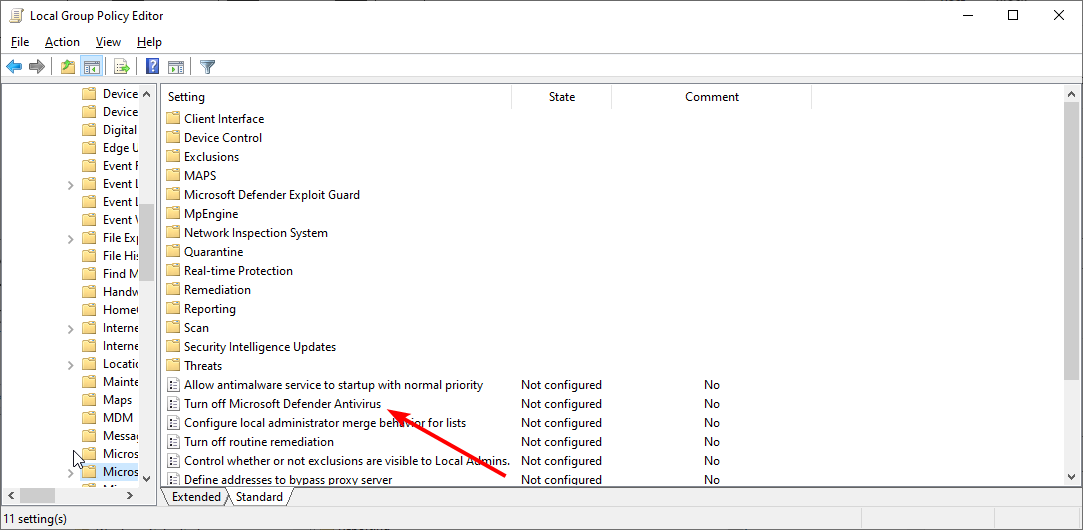
- Sett den til Deaktivert , og klikk deretter på Bruk og OK .
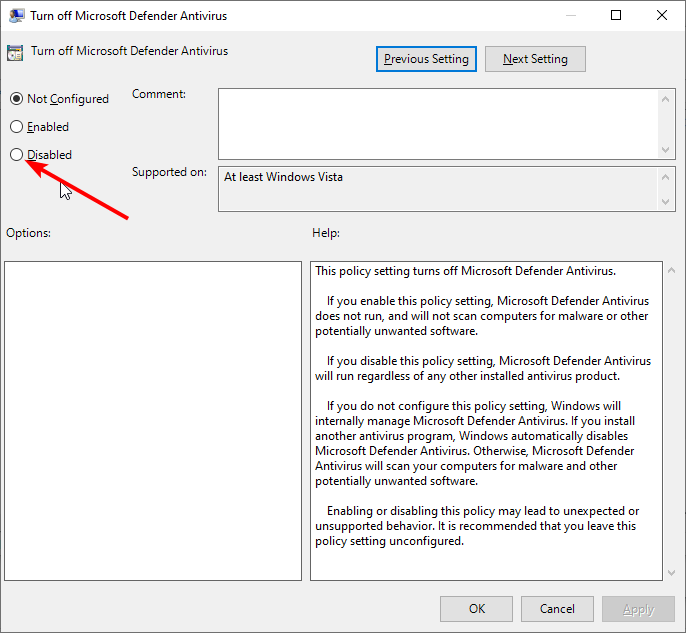
- Gå nå tilbake til Windows Defender Antivirus- navigering og dobbeltklikk på Client Interface .
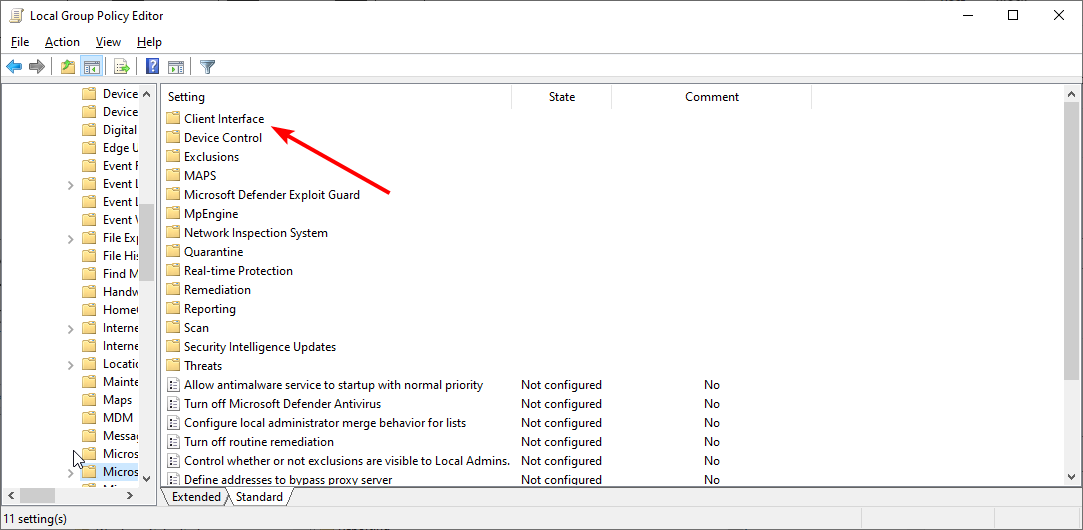
- Dobbeltklikk på Aktiver hodeløs UI-modus i høyre rute.
- Velg Deaktivert og klikk på Bruk og OK for å lagre endringene.
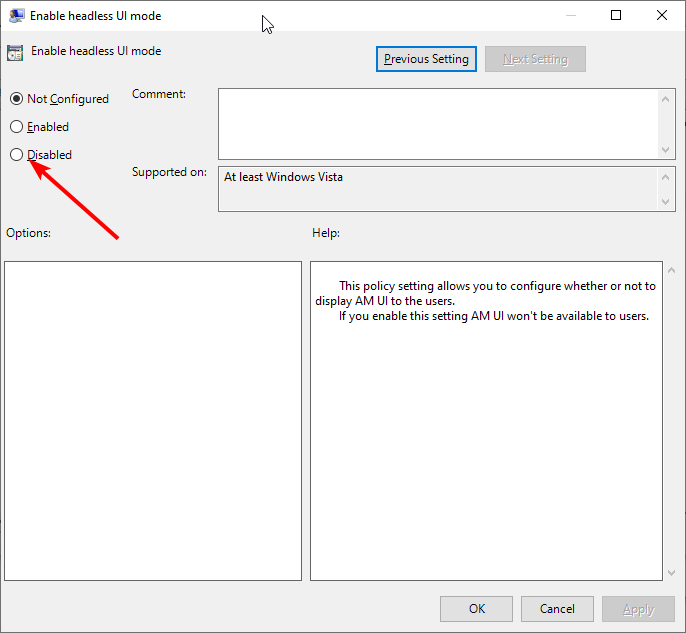
Windows Defender er nært knyttet til programmene dine når det gjelder virus- og trusselbeskyttelse, og hvis du får IT-administratoren din har begrenset tilgang til enkelte områder av denne appmeldingen , kan årsaken være gruppepolicyinnstillingene dine.
Denne løsningen hjelper deg med å slå på Windows Defender igjen og sette den nødvendige policyen riktig.
5. Slett Windows Defender-poster
- Trykk på Windows- tasten + R , skriv inn regedit og klikk OK .
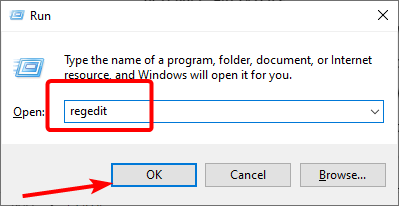
- Naviger til banen nedenfor i venstre rute:
HKEY_LOCAL_MACHINESOFTWAREPoliciesMicrosoftWindows DefenderPolicy Manager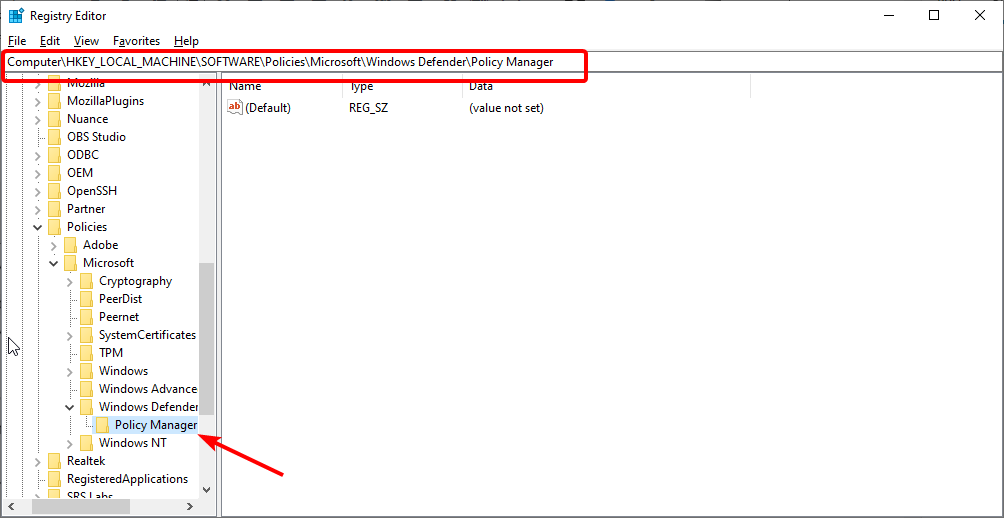
- Nå, slett alt i denne mappen bortsett fra den første.
Hvis du får feilen IT-administratoren har begrenset tilgang, kan det skyldes noen retningslinjer knyttet til Windows-sikkerhet. Denne løsningen har vist seg effektiv for mange brukere og kan også hjelpe deg med å fikse problemet.
IT-administratoren din har begrenset tilgang til enkelte områder av denne app- feilen kan forårsake visse problemer på PC-en din, men vi håper at du klarte å fikse det ved hjelp av noen av løsningene våre.
Sjekk ut noen andre varianter av denne feilen:
- IT-administratoren din har begrenset tilgang til enkelte områder av denne appen og elementet du prøvde å få tilgang til – Dette problemet kan noen ganger oppstå på grunn av tredjeparts antivirus, så du må kanskje deaktivere det midlertidig.
- Systemadministratoren din har begrenset tilgang til denne appen Windows Defender – Dette problemet kan noen ganger oppstå på grunn av sikkerhetspolicyene dine. For å fikse det, må du kanskje justere gruppepolicyinnstillingene .
- Virus- og trusselbeskyttelse er ikke tilgjengelig for IT-administratoren din, Windows-sikkerhet IT-administratoren din har begrenset tilgang
- Siden er ikke tilgjengelig. IT-administratoren din har begrenset tilgang – Husk at enkelte funksjoner kanskje ikke er tilgjengelige hvis du ikke har en administrativ konto.
- Windows 11 IT-administratoren din har begrenset tilgang
- IT-administratoren din har begrenset tilgang til Windows 10
Hvis du har andre problemer som at administratoren din har blokkert deg fra å kjøre denne appen, kan du sjekke den detaljerte veiledningen vår for å fikse det raskt.
Gi oss gjerne beskjed om løsningen som hjalp deg med å fikse problemet i kommentarene nedenfor.










User forum
0 messages